تغییر اولویت فرایند وظایف مهم شما یکی از روشهای پیشرفته برای افزایش عملکرد در ویندوز 10. انجام آن به اندازه کافی آسان است ، اما کمی مشکل است که به طور تصادفی خراب نشوید.
فرآیند دقیقاً چیست اولویت؟ آیا باید تغییراتی در آن ایجاد کنید؟ و در واقع چگونه اولویت فرآیند را در ویندوز 10 تعیین می کنید؟ این راهنما به همه این سوالات پاسخ می دهد.

اولویت فرآیند چیست و چرا مهم است؟
کامپیوترها نیستند ' t چند وظیفه ای نه واقعا. هنگامی که سیستم عامل شما چندین برنامه (یا فقط خدمات پس زمینه) را به طور همزمان اجرا می کند ، در واقع بین آنها جابجا می شود.
حتی در پردازنده های چند هسته ای ، تنها تعداد زیادی نخ وجود دارد که می توان به طور همزمان اجرا کرد ، بنابراین جیره بندی زمان پردازنده بسیار مهم می شود. برای حفظ نمای در حال اجرا در زمان واقعی ، رایانه شما باید انتخاب کند که به کدام وظایف اولویت می دهد و باعث ایجاد سیستم اولویت می شود.
اولویت فرایند به سادگی "اهمیت" هر فرآیند است. وظایفی که برای روان کارکردن رایانه شما ضروری هستند (بیشتر فرآیندهای سیستم) از اولویت بالاتری نسبت به برنامه ای که در بالا اجرا می شود برخوردارند. این تضمین می کند که حتی در حداکثر بار ، قابلیت های اصلی رایانه شما تحت تأثیر قرار نمی گیرد.
سطوح اولویت فرایند چیست؟
اولویت فرآیند در چندین سطح مجزا تعریف شده است. مانند یک سیستم رتبه بندی ، این فرایندها را از بالا به پایین ، به ترتیب اهمیت آنها ، سفارش می دهد.
شش سطح اولویت در پنجره ها. فقط پنج مورد از این برنامه ها باید توسط برنامه ها (یا کاربران) تنظیم شود.
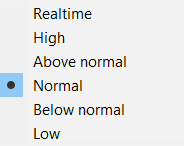
معمولی و بالاتر از نرمال تنها دو سطح اولویتی هستند که باید برای کارهای روزمره استفاده کنید. سطوح اولویتی بالاتر از آن باید به فرآیندهای سیستم واگذار شود و سطوح پایین تر برای کارهای غیر مهم سابقه.
تعیین اولویت یک کار چیست؟
تعیین اولویت جدید یک فرآیند ، جایگاه آن را در صف پردازش تغییر می دهد. وظایف با اولویت بیشتر در تخصیص منابع سیستم مانند زمان و حافظه CPU ترجیح داده می شوند و به آنها اجازه می دهد سریعتر اجرا شوند. هدف از وجود سلسله مراتب در وهله اول. اگر هر فرایندی در High اجرا می شود ، سیستم عامل چگونه می تواند تعیین کند که کدام فرایندها واقعاً ضروری هستند؟
اگر کارهای زیاد غیر ضروری به سطوح با اولویت بالاتر ارتقا یابد ، ممکن است کامپیوتر شما شروع به یخ زدن یا حتی کاملا تصادف کرد به همین دلیل است که در بیشتر موارد بهترین ایده این است که اولویت فرآیند را همانطور که هست بگذارید. حتی وقتی اولویت فرایند را تغییر می دهید ، به تغییرات کوچک پایبند باشید و آنها را فقط در یک یا دو فرآیند اعمال کنید.
نحوه تنظیم اولویت پردازش در Task Manager در Windows 10
در آنجا راههای متعدد برای تنظیم اولویت پردازش در ویندوز ، ساده ترین روش استفاده از مدیر وظیفه.
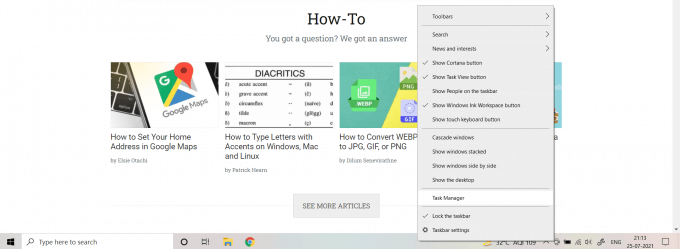
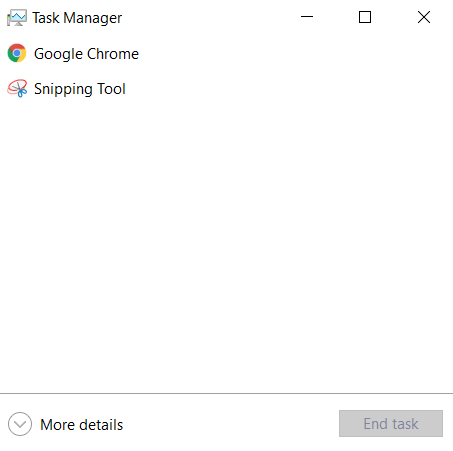
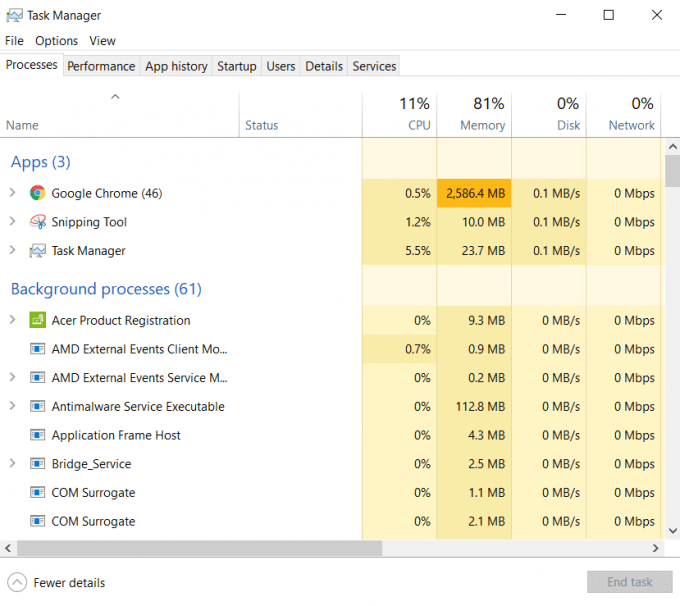
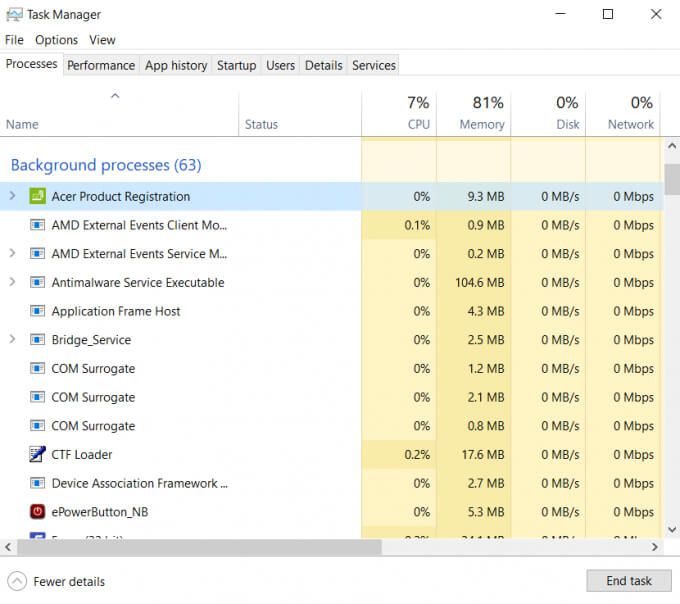
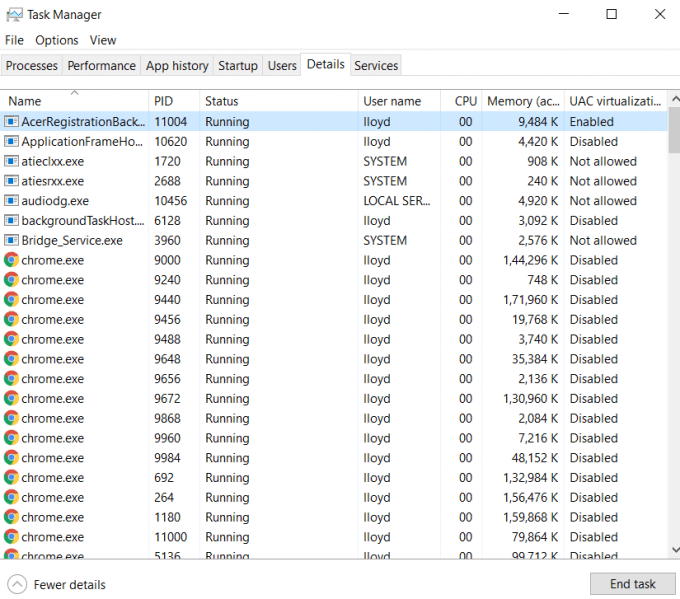
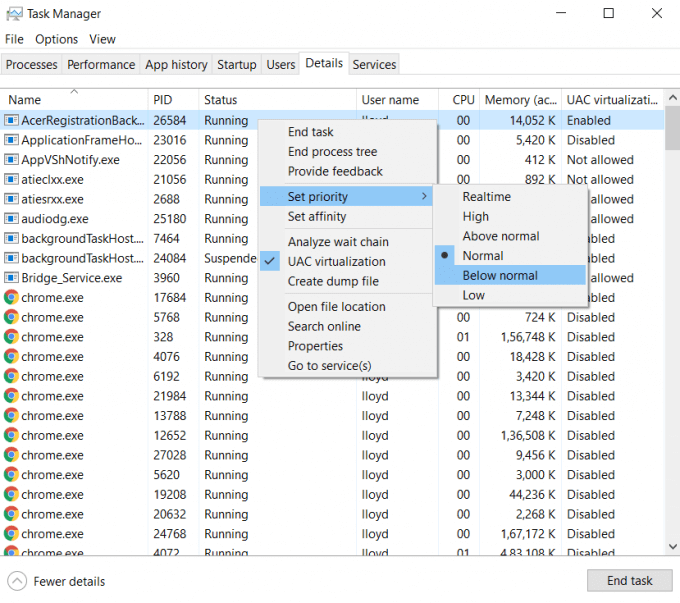
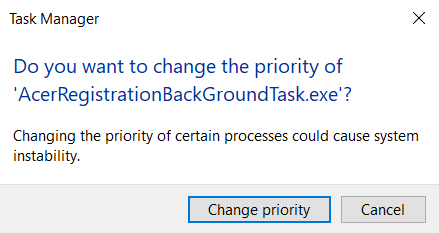
این امر بلافاصله اولویت جدید فرآیند را تعیین می کند. این روند در بقیه جلسه فعلی در این سطح اولویت اجرا می شود. اگر رایانه خود را مجدداً راه اندازی کنید (یا فقط فرآیند) سطح اولویت به حالت پیش فرض بازگردانده می شود.
آیا باید اولویت یک فرآیند را تغییر دهید؟
ما دیدیم که چقدر آسان است آیا تغییر سطح اولویت فرآیند از Task Manager در ویندوز 10 ممکن است باعث تعجب شما شود - چرا اولویت هر برنامه در حال اجرا را ارتقا نمی دهید؟ مطمئناً افزایش عملکرد همیشه چیز خوبی است؟
اما شما نباید این کار را انجام دهید. دلیلی وجود دارد که در درجه اول سطوح اولویت گوناگونی وجود دارد و قرار دادن هر فرایند در حال اجرا در دسته بالا فقط باعث ایجاد تعارض و بی ثباتی سیستم می شود. زمان ، و آن را بیش از حد معمول انجام ندهید. این باعث افزایش سریع آن بدون به خطر انداختن عملکرد رایانه می شود. در حالت ایده آل ، شما نباید اصلاً با اولویت فرایند ، با استفاده از ویژگی های داخلی مانند حالت بازی برای افزایش عملکرد برنامه های کاربردی با منابع سنگین ، درگیر شوید.